解决网络连接问题(实用技巧帮您轻松解决网卡驱动程序异常问题)
网络连接对于现代生活至关重要,然而,有时我们可能会遇到网卡驱动程序异常的问题,导致无法正常连接到网络。本文将介绍一些实用的修复方法,帮助您解决网卡驱动程序异常问题,重新恢复网络连接。
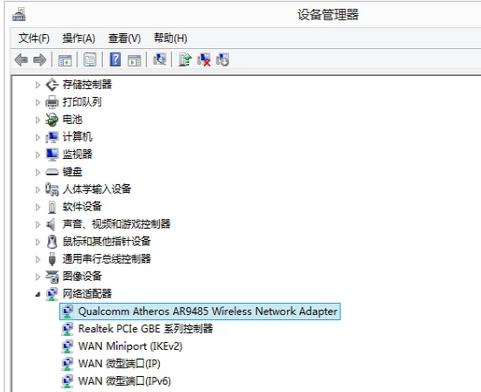
文章目录:
1.检查硬件连接
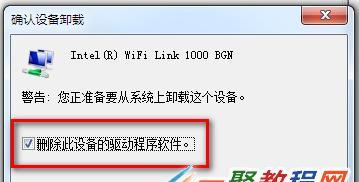
2.更新网卡驱动程序
3.使用设备管理器修复驱动程序
4.运行网络故障排除工具
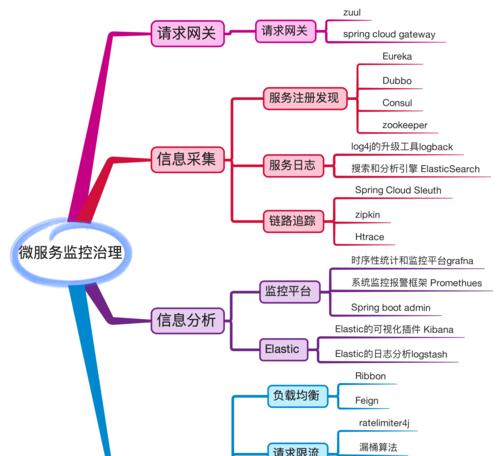
5.重启计算机
6.检查网络设置
7.执行系统文件检查
8.使用系统还原功能
9.禁用并重新启用网卡
10.安装最新的操作系统更新
11.运行杀毒软件扫描
12.检查计算机防火墙设置
13.清除DNS缓存
14.使用命令提示符重置网络设置
15.联系专业技术支持
1.检查硬件连接:确保网线或无线网卡正确连接到计算机,并检查路由器或调制解调器的电源和连接是否正常。
2.更新网卡驱动程序:前往计算机制造商的官方网站,下载并安装最新的网卡驱动程序,以确保驱动程序与操作系统兼容并修复任何已知问题。
3.使用设备管理器修复驱动程序:打开设备管理器,找到网卡设备,右键点击选择“更新驱动程序”,然后选择自动搜索更新。
4.运行网络故障排除工具:使用操作系统提供的网络故障排除工具,它会自动诊断和修复常见的网络连接问题。
5.重启计算机:有时简单的重启可以解决临时的网卡驱动程序异常问题。
6.检查网络设置:确保计算机的IP地址、子网掩码和默认网关等网络设置正确配置。
7.执行系统文件检查:打开命令提示符,输入“sfc/scannow”命令,以检查并修复系统文件中的错误。
8.使用系统还原功能:如果问题是最近发生的,可以尝试使用系统还原功能将计算机恢复到之前正常工作的状态。
9.禁用并重新启用网卡:在设备管理器中禁用网卡,然后再重新启用,有时可以解决驱动程序异常的问题。
10.安装最新的操作系统更新:确保计算机已安装最新的操作系统更新,这些更新可能包含针对驱动程序的修复。
11.运行杀毒软件扫描:进行全面的杀毒软件扫描,以确保计算机没有受到病毒或恶意软件的感染。
12.检查计算机防火墙设置:确保计算机防火墙没有阻止网络连接。
13.清除DNS缓存:打开命令提示符,输入“ipconfig/flushdns”命令,以清除计算机上的DNS缓存。
14.使用命令提示符重置网络设置:打开命令提示符,输入“netshwinsockreset”和“netshintipreset”命令,以重置网络设置。
15.联系专业技术支持:如果您尝试了以上方法仍然无法解决问题,建议联系计算机制造商或专业技术支持寻求帮助。
通过执行这些实用的修复方法,您可以解决网卡驱动程序异常的问题,并重新恢复正常的网络连接。然而,在进行任何更改之前,请确保备份重要数据,并谨慎操作。如果您不确定如何操作,请咨询专业技术支持。













